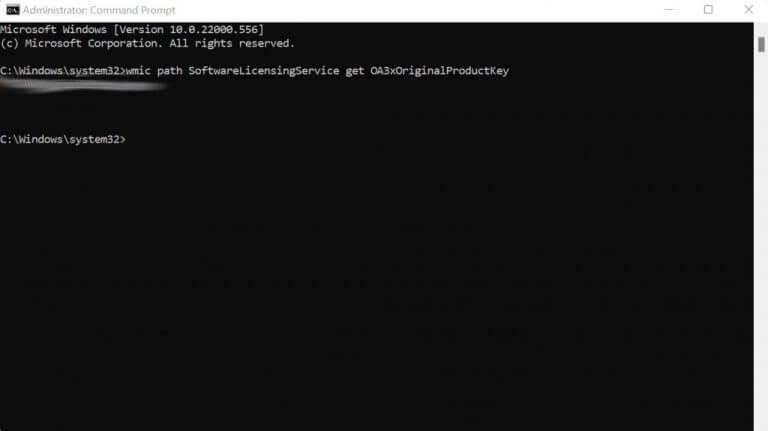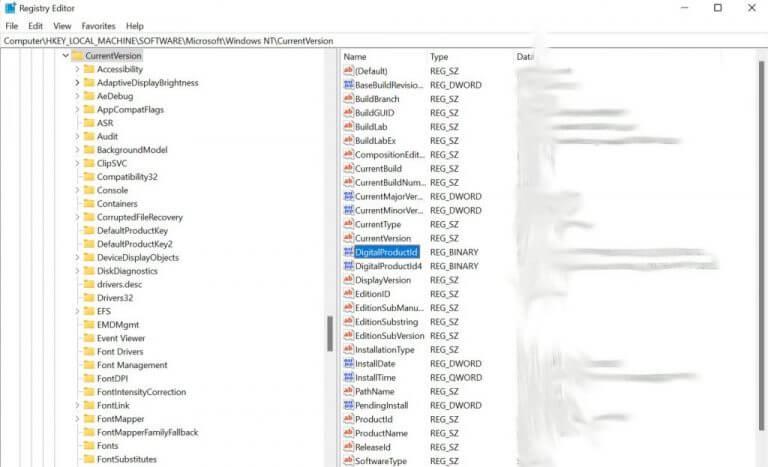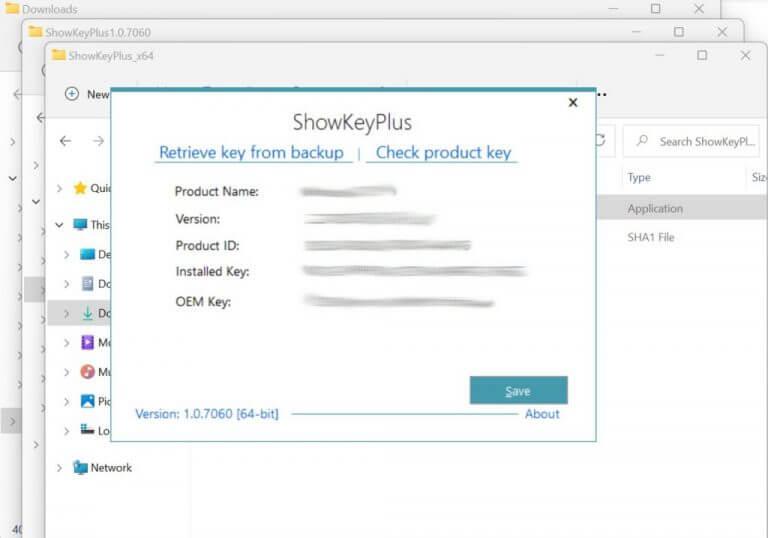A 25 karakterből álló kód, a Windows termékkulcsa (más néven szoftverkulcs) egy ellenőrző kód, amelyet az operációs rendszer igényel a hitelesítéshez. A termékkulcs használata alapvetően biztosítja, hogy a használt termék eredeti legyen. Ha meg kell találnia a termékkulcsot, ne aggódjon, mi gondoskodunk róla. A következőkben a Windows termékkulcs megtalálásának különböző módjait fogjuk áttekinteni. Ugorjunk be rögtön.
1. Ellenőrizze e-mailjeit
Szinte minden esetben meg kell találnia a Windows 10 vagy Windows 11 termékkulcsát az e-mail postafiókjában. A beérkező levelek közül a Windows másolatának megvásárlásakor használt e-mail-címről beszélünk.
Tehát azonnal nézze meg beérkezett üzeneteit, és nézze meg, hogy megtalálja-e benne a Windows termékkulcsát.
2. Parancssor
A parancssor, más néven cmd vagy cmd.exe, egy parancssori felület a Windowsban, amely lehetővé teszi a Windows rendszerrel való interakciót szöveges bevitellel. Alternatívája a ma már jól ismert grafikus felhasználói felületnek, állítólag nagyobb irányítást és hozzáférést biztosít a számítógépéhez.
Érdekes módon a Windows 10 vagy Windows 11 termékkulcsának megkeresésére is használhatja. A parancssor megnyitásához kövesse az alábbi lépéseket:
- Menj a Start menü keresősávba írja be a „cmd” szót, és rendszergazdaként futtassa a parancssort.
- A parancssorba írja be a következő parancsot, és nyomja meg a gombot Belép:
wmic elérési út softwarelicensingservice kapja az OA3xOriginalProductKey-t
Megjelenik a Windows termékkulcsa.
3. Windows Registry
A Windows Registry egy hatalmas, hierarchikus adatbázis a Windows operációs rendszerrel és más alacsonyabb szintű beállításokkal kapcsolatos információkról. Ezenkívül lehetővé teszi a Windows operációs rendszerével kapcsolatos információk megismerését is. A következőképpen keresheti meg a termékkulcsot a segítségével:
- Menj a Start menü keresősávba írja be, hogy „regedit”, és válassza ki a legjobb egyezést.
- A fenti címsor segítségével navigáljon ide:
SzámítógépHKEY_LOCAL_MACHINESOFTWAREMicrosoftWindows NTCurrentVersionSoftwareProtection Platform
A termékkulcs látható lesz, ahogy az alábbi példában is látható.
4. Harmadik féltől származó programok
Ha nem volt szerencséje az általunk eddig ismertetett manuális módszerekkel, akkor jobb, ha professzionális, harmadik féltől származó módszereket próbál ki. Rengeteg jó lehetőség létezik. Ebben a példában a ShowKeyPlus alkalmazást választottuk; tetszőleges alkalmazást választhat.
A ShowKeyPlus egy ingyenes alkalmazás, amely itt is elérhető Microsoft Store, ahonnan letöltheti. A kezdéshez kövesse az alábbi lépéseket:
- Nyissa meg a Microsoft Store-t, és telepítse a ShowKeyPlus kb.
- Indítsa el az alkalmazást, és megjelenik a termékkulcs a számítógépén.
Ha szeretné, ezeket az információkat külön szöveges fájlba is mentheti az alkalmazáson keresztül.
A termékkulcs megkeresése Windows 10 vagy Windows 11 rendszerben
Ennyi, emberek. Ez néhány egyszerű módszer a termékkulcsok kiderítésére a Windows rendszerben. Ezek a módszerek szinte minden esetben elegendőek lennének. Továbbá, ha fizikai Windows-példányt vásárolt, akkor ne felejtse el megnézni a kártyadobozt, amelyben a Windows található!
GYIK
Honnan tudhatom, hogy a Windows termékkulcsom eredeti?
Ha a Windows előre telepítve volt a számítógépén, a termékkulcsnak meg kell jelennie az eszközön lévő matricán. Ha elvesztette vagy nem találja a termékkulcsot, forduljon a gyártóhoz. A termékkulcs eredetiségének biztosításához olvassa el A szoftver eredetiségének megállapítása és a hardver eredetiségének megállapítása című részt.
Hogyan találhatom meg a Windows 10 termékkulcsomat a parancssorból?
Keresse meg Windows 10 termékkulcsát a parancssor segítségével. A Windows 10 termékkulcsának a Parancssor segítségével történő megtalálásához meg kell nyitnia a parancssori alkalmazást rendszergazdai jogosultságokkal. Ehhez írja be a „cmd” kifejezést a Windows keresősávjába. A Parancssor megjelenik a keresési eredmények között.
Honnan tudhatom, hogy Windows 10 Pro-m van?
Erősítse meg, hogy Windows 10 Pro rendszert használ. Ehhez írja be a winver szót a Keresésbe, és válassza ki a legjobb eredményt.Ha a Windows 10 Enterprise jelenik meg, használja az alapértelmezett Pro licenckulcsot a Beállítások > Frissítés és biztonság > Aktiválás > Termékkulcs módosítása menüpontban. Hasznos volt ez a válasz?
Hogyan olvashatok ki egy Windows termékkulcsot a BIOS-ból?
Alternatív megoldásként futtathatja ezt a parancsot a Parancssor terminálban: Mindkét parancs megpróbálja beolvasni a Windows termékkulcsát az úgynevezett OA3 BIOS-jelölőből. Más szavakkal, előfordulhat, hogy csak akkor működnek, ha a Windows előre telepítve van, és nem akkor, ha saját maga készítette a gépet, és telepítette/aktiválta a Windowst.
Hogyan találhatom meg a Windows 10 termékkulcsomat?
A Windows 10 termékkulcsának a Parancssor segítségével történő megtalálásához meg kell nyitnia a parancssori alkalmazást rendszergazdai jogosultságokkal. Ehhez írja be a „cmd” kifejezést a Windows keresősávjába.
Hogyan szerezhetem be a termékkulcsot a licencszolgáltatástól?
1 1. lépés: Kattintson jobb gombbal a Start gombra, és válassza a Parancssor (Rendszergazda) lehetőséget. 2 2. lépés: Az előugró ablakban írja be a wmic elérési utat SoftwareLicensingService get OA3xOriginalProductKey parancs, és nyomja meg a… Tovább …
Szüksége van termékkulcsra a Windows 10 telepítéséhez?
A termékkulcs nem feltétlenül szükséges a Windows 10 telepítéséhez és használatához. Továbbra is használhat egy nem aktivált Windows 10-et anélkül, hogy megadná a termékkulcsot. A nem aktivált verziónak van néhány viszonylag kisebb korlátozása, és bizonyos rendszerességgel felszólítja az aktiválásra, de termékkulcs nélkül továbbra is használhatja.
Hogyan találhatom meg a Windows 10 regedit kulcsomat?
Írja be a „regedit” kifejezést a Windows 10 asztali keresőjébe, és válassza ki a megfelelő elemet a találatok között. Lépjen erre a kulcsra: Computer\HKEY_LOCAL_MACHINE\SOFTWARE\Microsoft\Windows NT\CurrentVersion\SoftwareProtectionPlatform
Honnan tudhatom, hogy a Windows 7 termékkulcsom eredeti-e?
Eredetiségi bizonyítvány matricára nyomtatva Ha a számítógépen Windows 7 vagy korábbi operációs rendszer található, akkor a termékkulcsot egy COA matricára nyomtatják. Ez a matrica igazolja, hogy a számítógép eredeti Windows-példányával érkezett.A matrica megtalálásához meg kell vizsgálnia a számítógépét.
Honnan tudhatom, hogy a Windows 10 szoftverem eredeti?
Hogyan állapítható meg, hogy a szoftver eredeti-e. Keresse meg termékkulcsát a Windows 10 megvásárlása után kapott visszaigazoló e-mailben vagy a kereskedő webhelyén keresztül elérhető digitális szekrényben. A termékkulcs abban a megerősítő e-mailben található, amelyet a Windows digitális példányának megvásárlása után kapott.
Szükségem van termékkulcsra a Windows 10 aktiválásához?
Windows 10: A legtöbb esetben a Windows 10 automatikusan aktiválódik egy digitális licenc használatával, és nem szükséges megadni a termékkulcsot.
A Windows 10 Pro megfelelő licenccel rendelkezik?
Igen, a Windows 10 Pro megfelelő licenccel rendelkezik. A megfelelő licenc azonban nem jelenti azt, hogy a Windows telepítve van és megfelelően működik, aszerint, amit olvastam.
Honnan tudhatom, hogy a Windows 10 aktiválva van-e vagy sem?
Ha a rendszer már rendelkezik Windows 10 rendszerrel, és a termékkulcs megvan a számítógépen, akkor az aktiválás állapotát a Beállítások -> Frissítés és biztonság -> Aktiválás menüpontban ellenőrizheti. Mivel Ön harmadik féltől vásárol, nem tudom garantálni, hogy a termékkulcs hivatalos Windows 10 termékkulcs.
Honnan tudhatom meg, hogy Windows 10 Pro vagy otthoni rendszerem van?
Honnan tudhatom meg, hogy Windows 10 pro vagy otthoni rendszerem van? Próbálja ki: „Beállítások” > „Rendszer” > „Névjegy”.:) Írja be a „winver” kifejezést (idézőjelek nélkül) a keresőmezőbe a kijelző bal alsó sarkában.